
时间:2020-08-22 19:33:25 来源:www.win10xitong.com 作者:win10
我们在操作电脑系统的过程中可能就会遇到win10系统中ie浏览器局域网如何设置的问题,win10系统中ie浏览器局域网如何设置问题对于很多新手来说就不太容易自己解决,大部分时候都会去求助别人,如果你现在找不到专业的人员来解决win10系统中ie浏览器局域网如何设置这个问题,小编也在查阅了相关的很多资料后,用这个流程:1、打开ie浏览器,然后打开右上角的设置(齿轮图案),选择“Intenrnet选项”。(注意图中ie版本为11,其他版本差别不大);2、在弹出的internet选项中,选择“连接”标签页即可很简单的搞定了。下面的文章就是彻头彻尾讲解win10系统中ie浏览器局域网如何设置的详尽处理手段。
1、打开ie浏览器,然后打开右上角的设置(齿轮图案),选择“Intenrnet选项”。(注意图中ie版本为11,其他版本差别不大);
2、在弹出的internet选项中,选择“连接”标签页,如图:
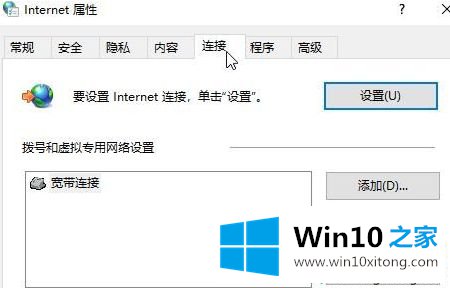
3、在“连接”标签页中,选择“局域网设置”,如图:
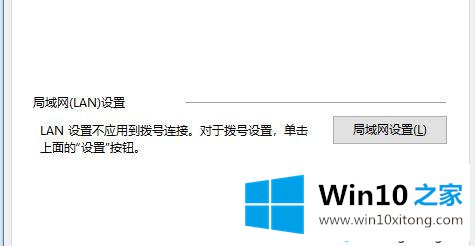
4、如下图所示,在“局域网设置”的“代理服务器”中输入我们得到的代理服务器地址,并打上左侧的对号,代理服务器变为启用状态:
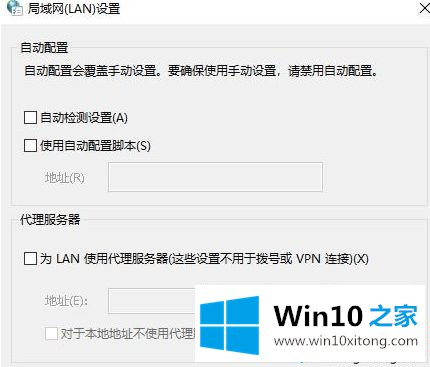
5、如果有一些特殊的网站不需要通过代理登陆时,我们需要选中左侧对号后,点击“高级”选项,如截图:
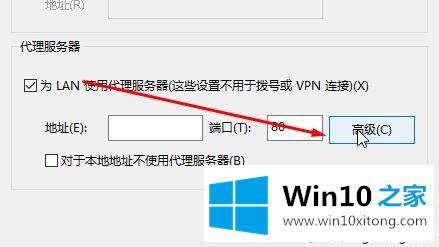
6、在弹出中在“高级”页面中的例外框中,输入不需要通过代理登陆的地址,点击确定保存设置!
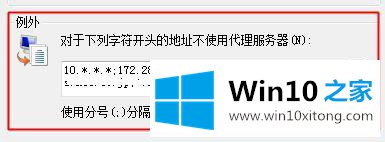
上面给大家介绍的就是win10系统中ie浏览器局域网如何设置的详细内容,希望以上教程可以帮助到大家。
最后,如果你遇到了win10系统中ie浏览器局域网如何设置的问题,就可以试试上面的方法解决我们很高兴能够在这里把你的问题能够协助解决。